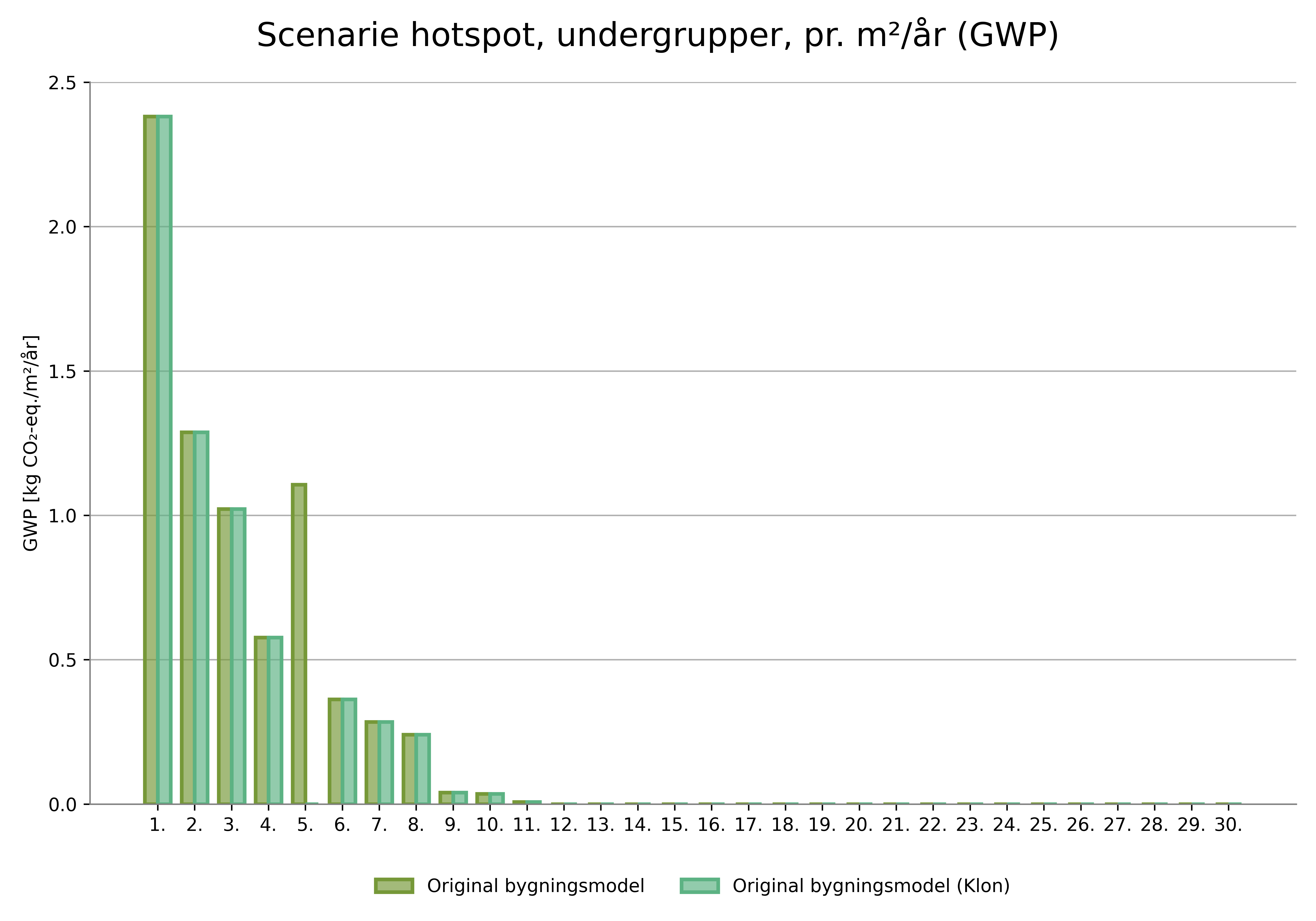Scenarie oversigt
Diagrammet viser udledningen sammenlignet på tværs af projektets scenarier.
Dette diagram bliver kun vist hvis scenarier er slået til i dit projekt.
I sidepanelet kan du øverst se nogle valgmuligheder for at konfigurerer diagrammet. Nedenunder dette kan du se alt dataene fra diagrammet i en tabel.
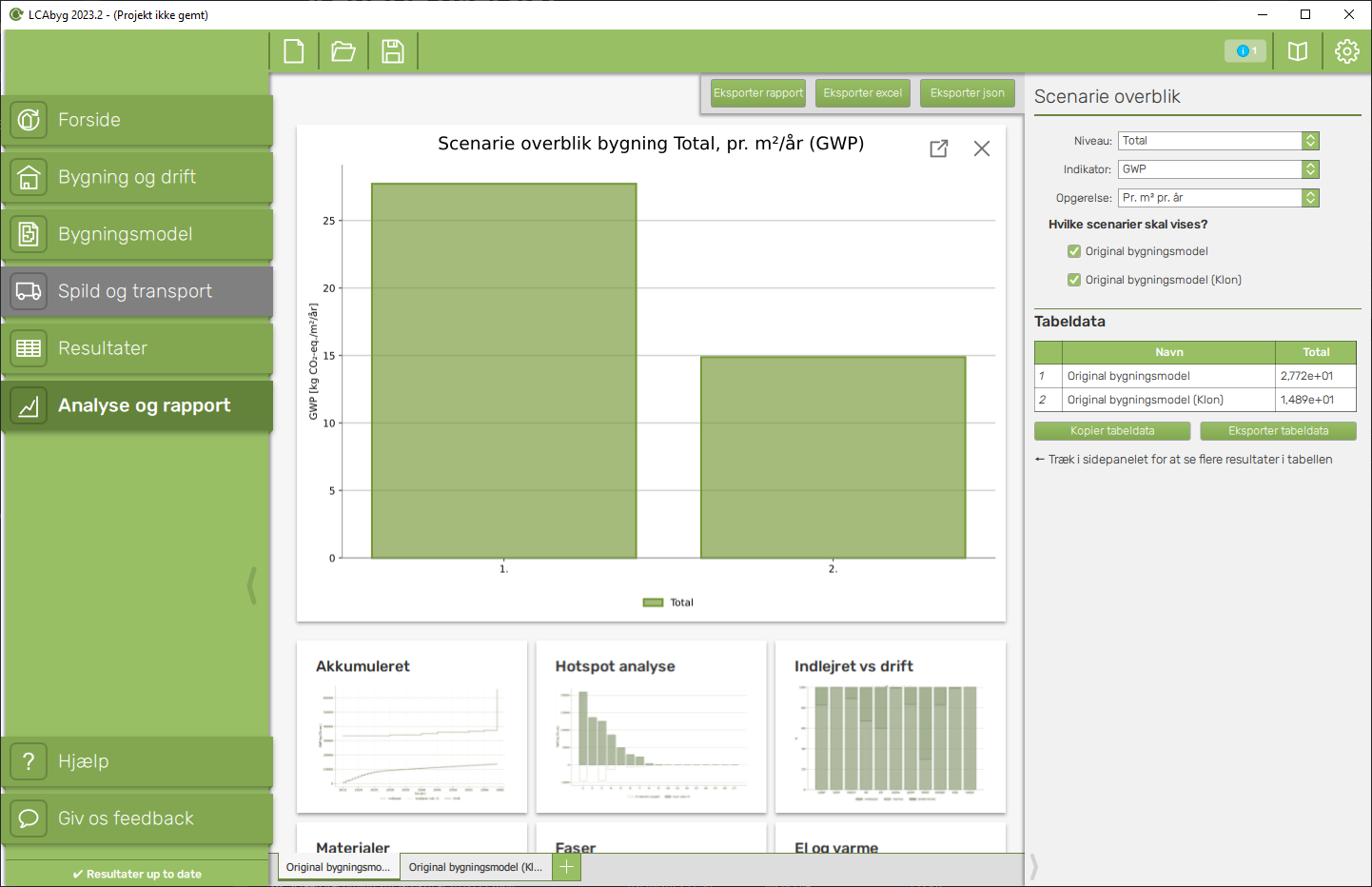
Under tabellen vil du kunne se to knapper. Den første hedder Kopier tabeldata og hvis denne klikkes, vil dataene fra tabellen blive kopieret ind i clipboardet, så du kan indsætte det i for eksempel et Excel ark. Hvis du klikker på Eksporter tabeldata vil du få en pop-up hvor du gemmer tabellen som et Excel ark og sammen med det nuværende diagram.
Indikator
Du kan vælge imellem de forskellige indikatorer LCAbyg understøtter for at se udledningen fra el og varme af den valgte indikator.
Opgørelse
Her kan du vælge hvad diagrammet opgøres i for en enhed. Du kan vælge imellem:
- Pr. m2 pr. år
- Pr. m2
- Total
- Normaliseret (PE)
Total
Total-diagrammet viser hvor stor den samlede udledelse for hvert scenarie er i forhold til hinanden.
I dette tilfælde kan vi se at scenarie nummer 2 har en mindre udledning end scenarie 1.
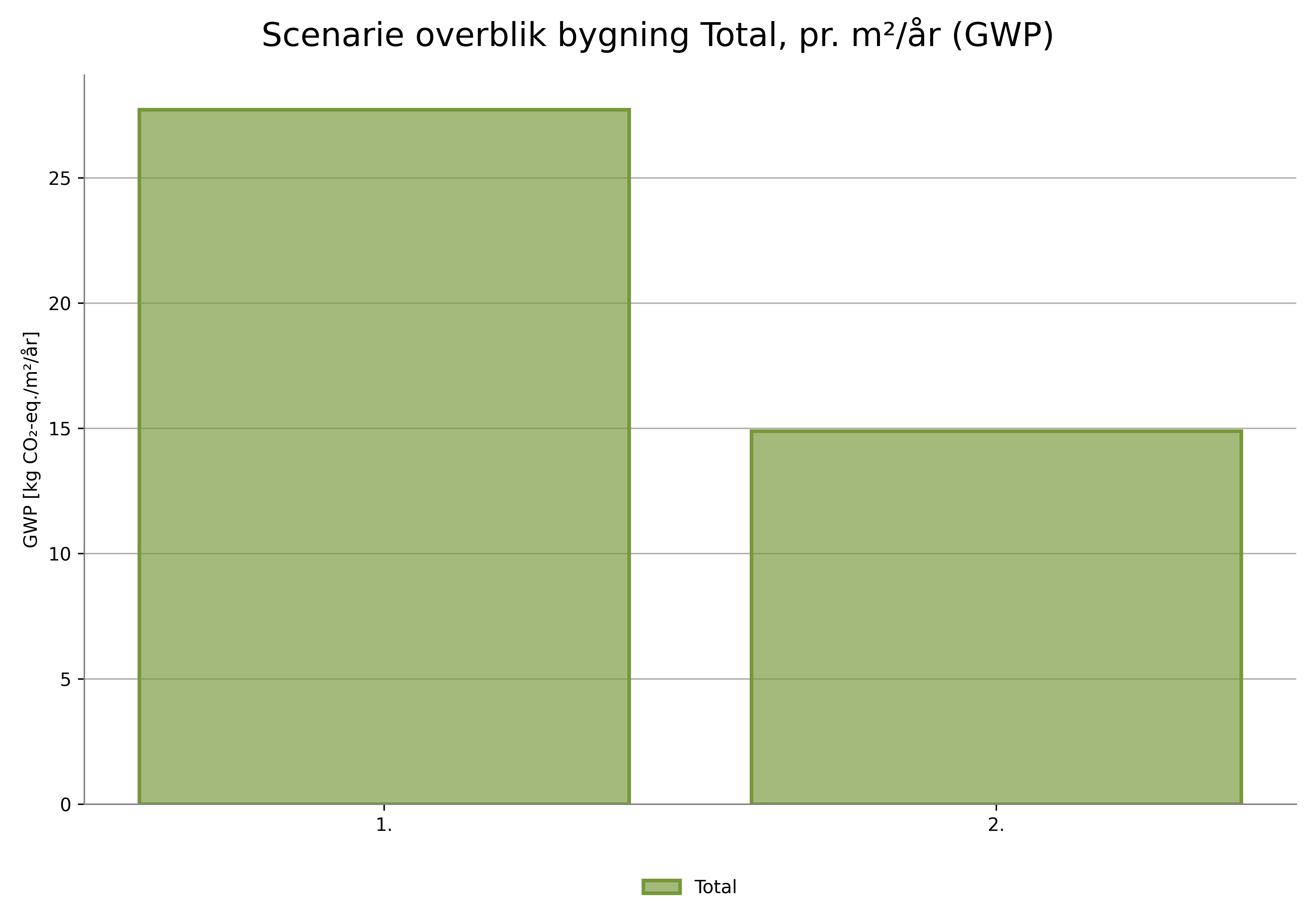
Drift mv.
Drift-diagrammet viser hvor stor en andel af hvert scenarie er drift og hvor meget der er indlejret. Vi kan se at driften i de to scenarier er nogenlunde ens og at den indlejrede er større i scenarie 1.
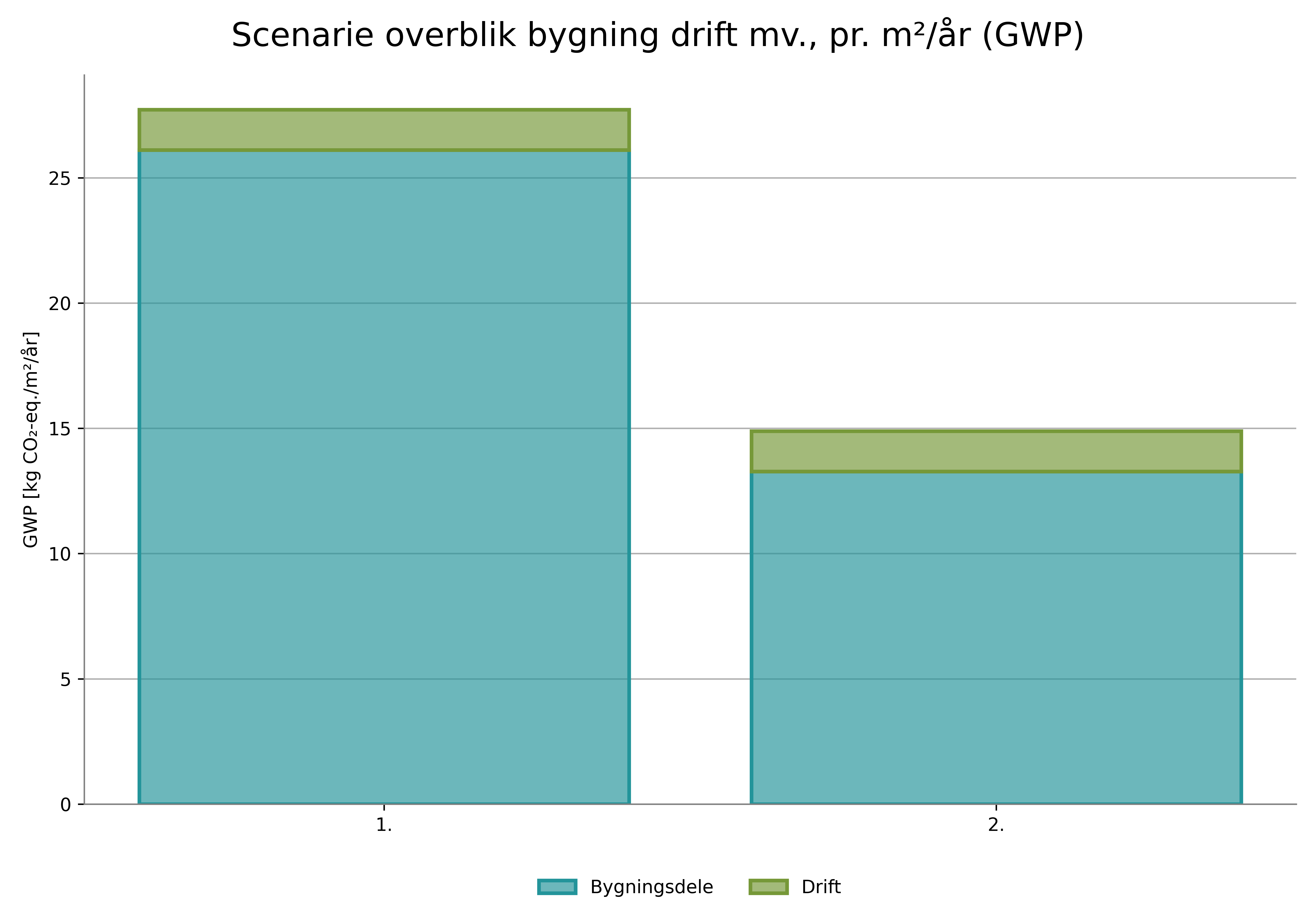
Hvis du gerne vil se de specifikke tal, kan du se dem i sidepanelet. Du skal muligvis trække i det for at se alle værdier.
Faser
Faser diagrammet viser hvor meget udledningen er for de forskellige faser sammenlignet mellem de forskellige scenarier.
Vi kan på diagrammet se at der udledes mere i A1-A3 og C4. Til gengæld er der også mere af fasen D i scenarie 1.
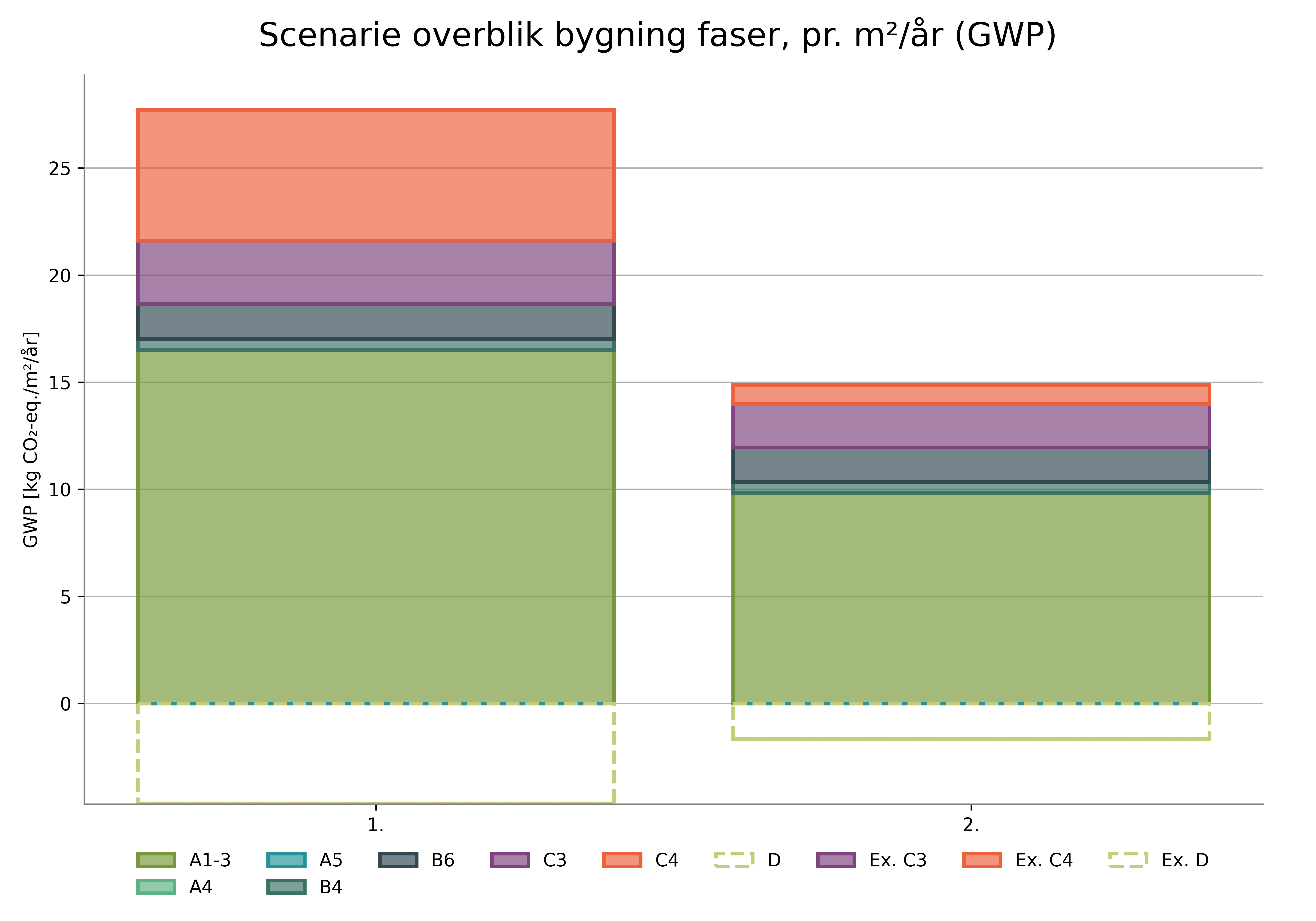
Grupper
Grupper diagrammet viser udledningen sammenlignet mellem de forskellige scenarier fordelt på bygningsdelenes grupper.
Grupperne er vist i tabellen i sidepanelet sammen med deres præcise udledning.
På dette diagram er gruppe 1: "Fundamenter" og gruppe 2: "Ydervægge", så vi kan se det er dem der er størst forskel på imellem de forskellige scenarier.
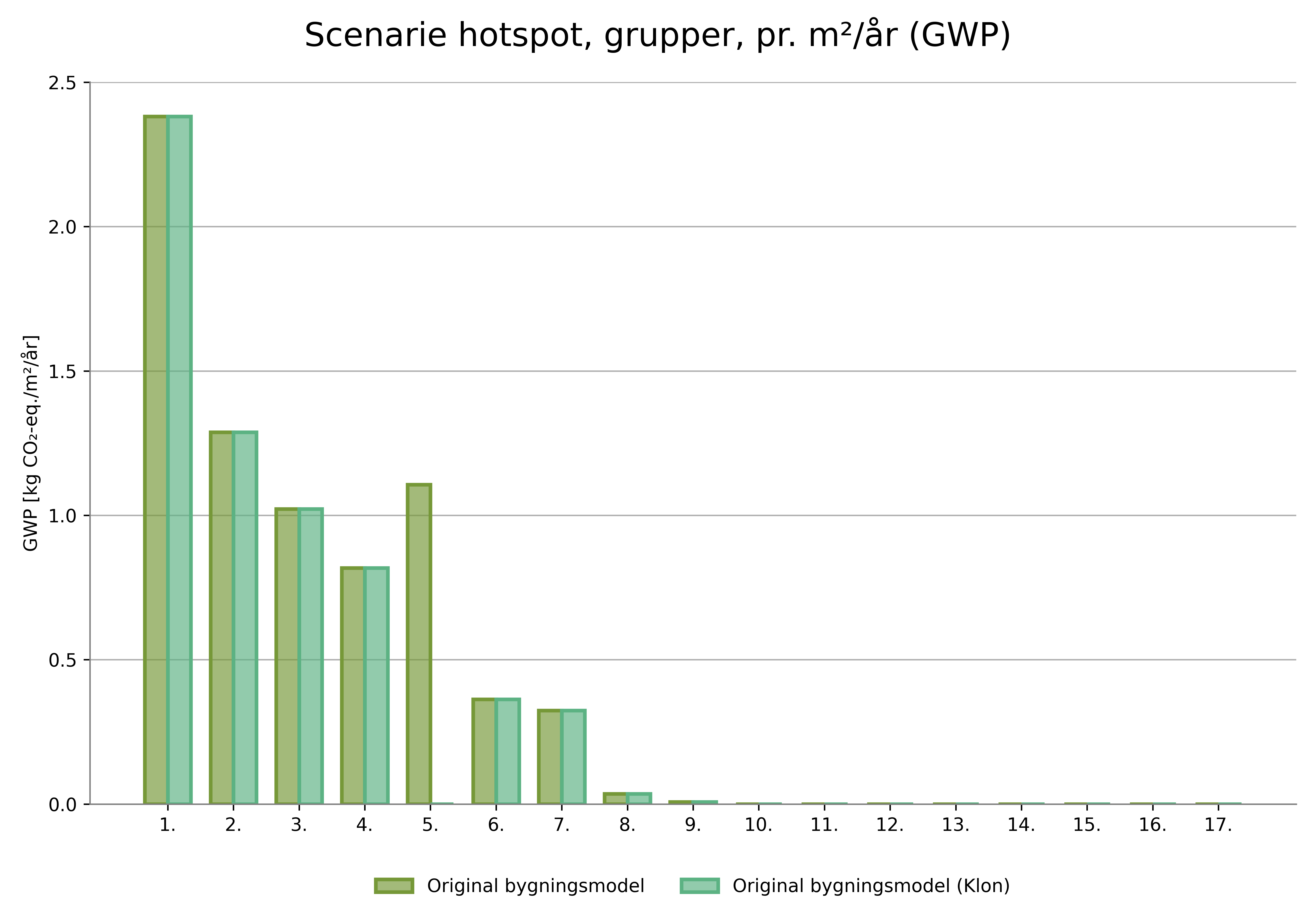
Specifik undergruppe
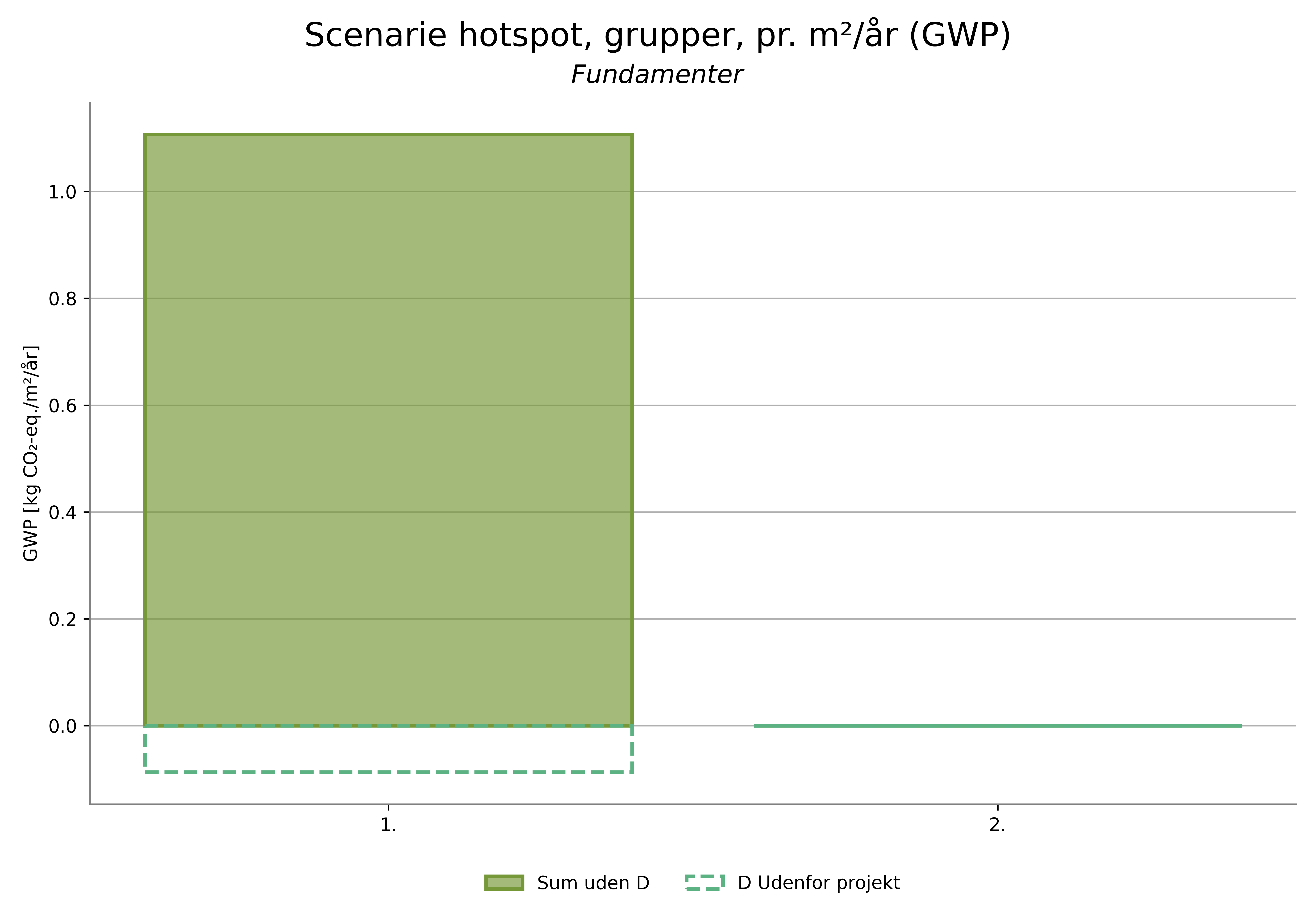
Undergrupper
Undergrupper diagrammet viser det samme som grupper diagrammet, men hvor alle barerne er undergrupper.
Undergrupperne er vist i tabellen i sidepanelet sammen med deres præcise udledning. Du skal muligvis trække i det for at se alle værdier.